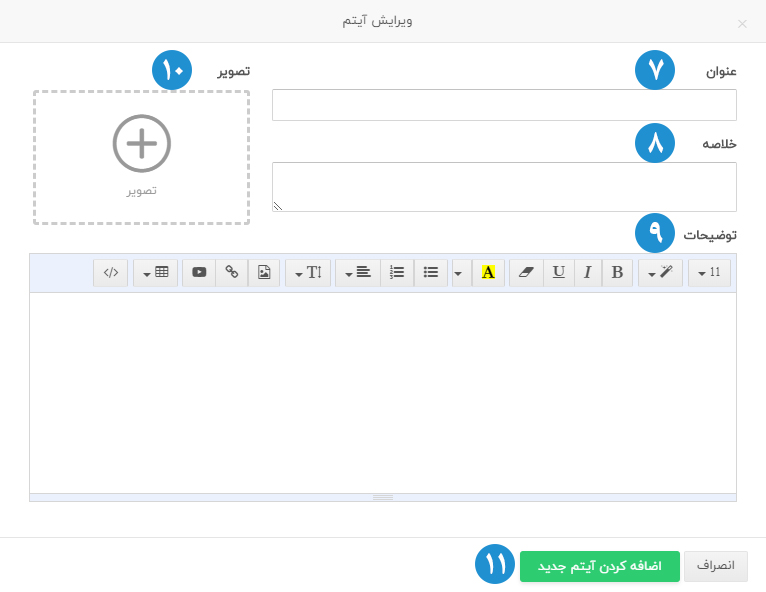اگر میخواید لیستی از متن و تصاویر رو در اپلیکیشن داشته باشید، باید از ماژول لیست استفاده کنید. برای آشنایی با این ابزار با من همراه باشید.
مثلا اگه میخواید لیست منوی غذایی بسازید، ماژول لیست میتونه این کار رو براتون انجام بده.
همچنین میتونید از ماژول لیست برای ساخت کاتالوگ محصولاتتون استفاده کنید.
۱- متن و تصویر: با کلیک روی “افزودن متن یا تصویر ابتدای لیست” توضیحات همراه با عکس رو برای متن، در اینجا قرار بدید. همچنین اگر میخواید، میتونید در این قسمت چیزی ننویسید تا کادر بالای لیست حذف بشه.
۲- با استفاده از این دکمه میتونید تعداد سطرهای متفاوتی رو از ماژول لیست نمایش بدید. دسترسی رو برای خودتون راحتتر کنید.
۳- از این قسمت هم میتونید در آیتمهای مختلف لیست جستجو کنید.
۴- برای اضافه کردن هر ردیف لیست، روی گزینهی “اضافه کردن آیتم جدید” کلیک کنید.
۵- نمایش عکس شاخص در محتوی : عکسی که در لیست قرار دادید داخل محتوای آیتم هم نمایش داده میشه.
۶- در این بخش میتونید نوع چیدمان لیستی که ساختید رو انتخاب کنید.
بعد از کلیک روی گزینه ی “اضافه کردن آیتم جدید” در ماژول لیست ، صفحهای به صورت زیر باز میشه:
۷- عنوان : در این قسمت میتونید عنوان ردیف موردنظرتون رو بنویسید.
۸- خلاصه : خلاصهای از توضیحات لیست رو در این قسمت قرار بدید.
۹- توضیحات: در این قسمت میتونید متن و تصاویر مربوط به فیلدی که ساختید رو قرار بدید.
زمانی که کاربر روی اون ردیف لیستی که ساختید کلیک کنه، این توضیحات رو میبینه.
۱۰- تصویر : برای قراردادن تصویر در این ردیف لیست، میتونید تصویر مورد نظرتون رو از اینجا آپلود کنید.
۱۱- در پایان هم روی گزینهی “اضافه کردن آیتم جدید” کلیک کنید تا لیست شما ذخیره و ساخته بشه.
- نکتهای که در پایان باید بگم اینه که این ابزار به صورت آفلاین هست و محتوای اون آنلاین بهروزرسانی نمیشه. اگر تمایل دارید که محتوای این بخش از اپلیکیشنتون رو آنلاین بهروزرسانی کنید باید از افزونه اخبار استفاده کنید. افزونه اخبار دقیقا مانند افزونه لیست است، با این تفاوت که محتوای اون آنلاین بهروزرسانی میشه و برای هر تغییری نیاز به نصب نسخه جدید اپلیکیشن نیست.
همین الان میتونید وارد پنل بشید و از ماژول لیست استفاده کنید.
[modalsurvey id=”924478511″ style=”flat”]